Wix マルチリンガル:言語メニューを設定する
7分
この記事内
- 言語を並べ替える
- レイアウトを変更する
- デザインを変更する
- アニメーションを追加する
- よくある質問
言語メニューは、サイト訪問者が言語間を移動するために使用します。サイトのスタイルに合わせてデザインとレイアウトをカスタマイズすることができます。アニメーションを追加して、訪問者の注目を集めることもできます。
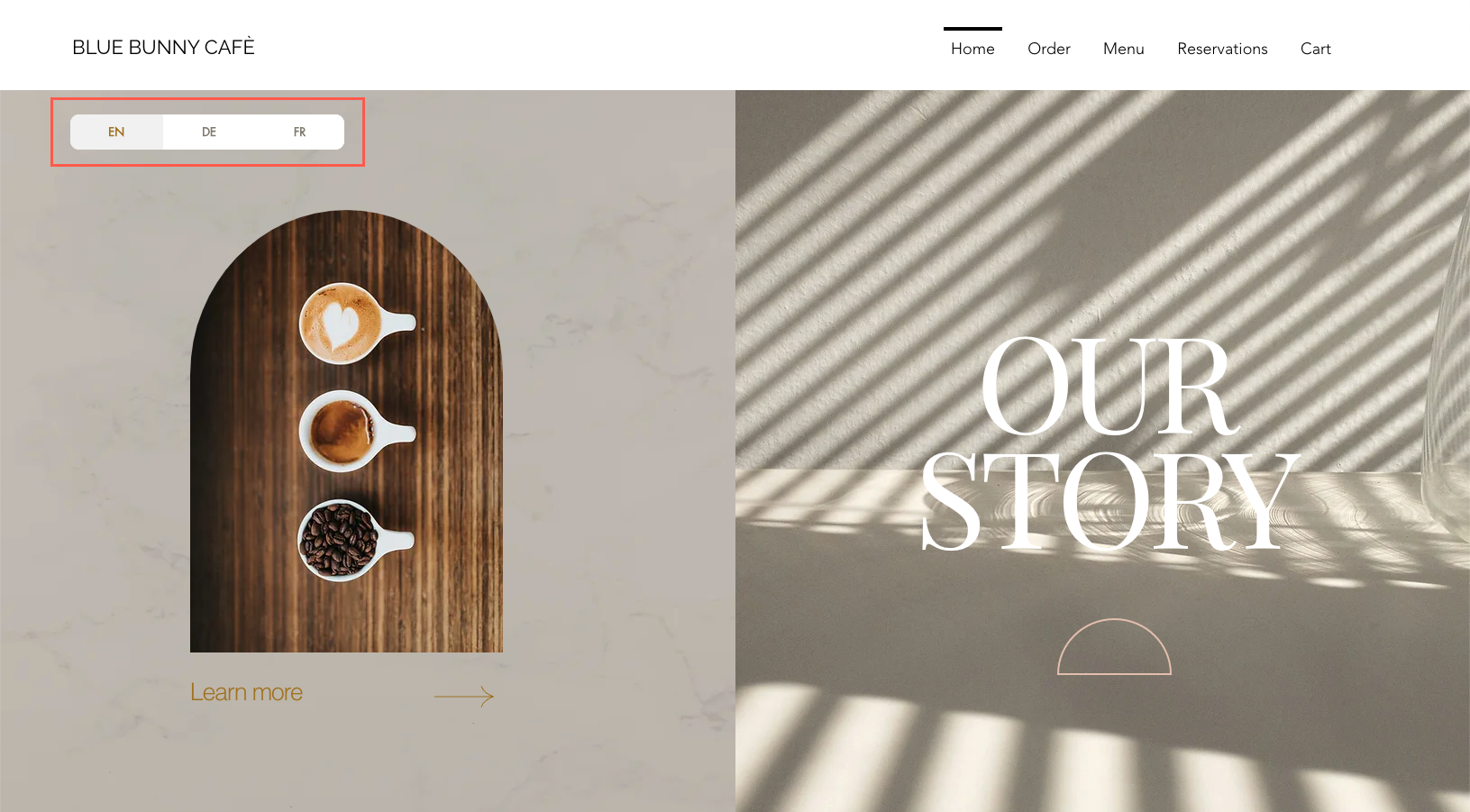
サイトのすべての言語に合わせてカスタマイズします:
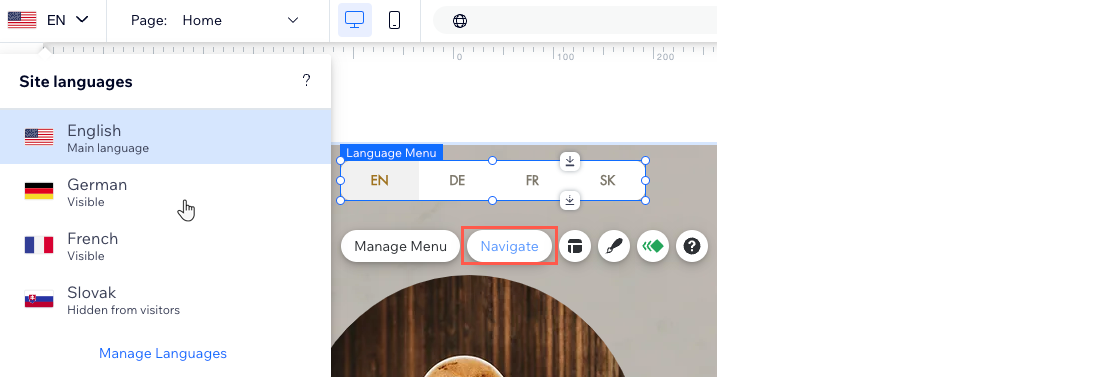
サイトのメイン言語で言語メニューをデザインすると、すべての第二言語に影響します。ただし、第二言語のいずれかに特定のデザインを適用したい場合は、「ページを表示」をクリックして該当する言語を選択してください。
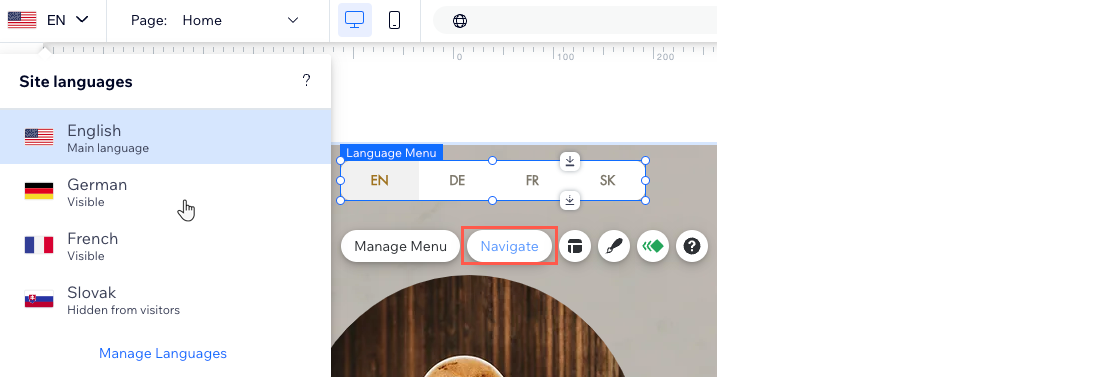
言語を並べ替える
言語をドラッグアンドドロップして、言語メニューに好みの順序で言語を表示します。
注意:
メイン言語は、常に言語メニューに最初に表示されます。
Wix エディタ
Wix Studio エディタ
- エディタに移動します:
- ページ上の「言語メニュー」パーツをクリックします。
- 「メニューを管理」をクリックします。
- 言語をクリックして、希望の位置にドラッグアンドドロップします。
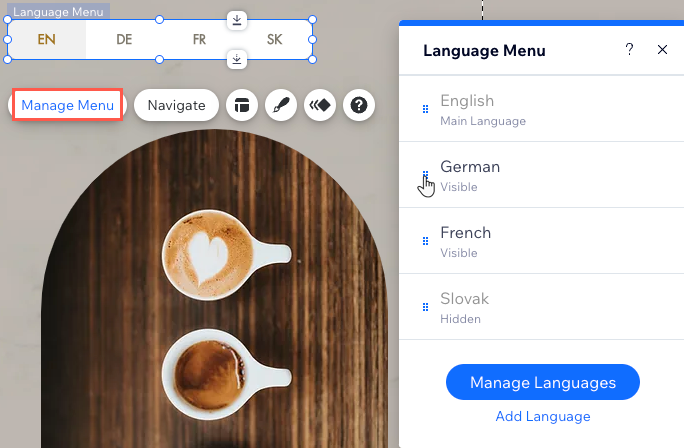
レイアウトを変更する
サイトのスタイルに合わせて言語メニューをカスタマイズします。横型メニューまたはドロップダウンメニューのどちらを使用するかを選択し、国旗の表示方法を選択したり、言語を表示する方法を選択したりすることができます。
Wix エディタ
Wix Studio エディタ
- エディタに移動します:
- ページ上の「言語メニュー」パーツをクリックします。
- 「レイアウト」アイコン
 をクリックします。
をクリックします。 - 利用可能なオプションを使用して、メニューのレイアウトをカスタマイズします:
- メニューの種類:メニューの種類を選択します:
- 横型:言語オプションは横に並べて表示されます。
- ドロップダウン:言語のオプションはドロップダウンメニューに表示されます。
- 国旗を表示:このトグルを有効にして国旗を表示し、以下のオプションを使用してカスタマイズします:
- 国旗のスタイルを選択:好みのスタイルを丸、四角、または丸角から選択します。
- サイズ:国旗のサイズを調整します。
- 表示:言語の表示方法を「言語名」、「省略形」、「国旗のみ」から選択します。
- 配置:配置オプションで「左」、「中央」、「右」から選択します。
- メニューの種類:メニューの種類を選択します:
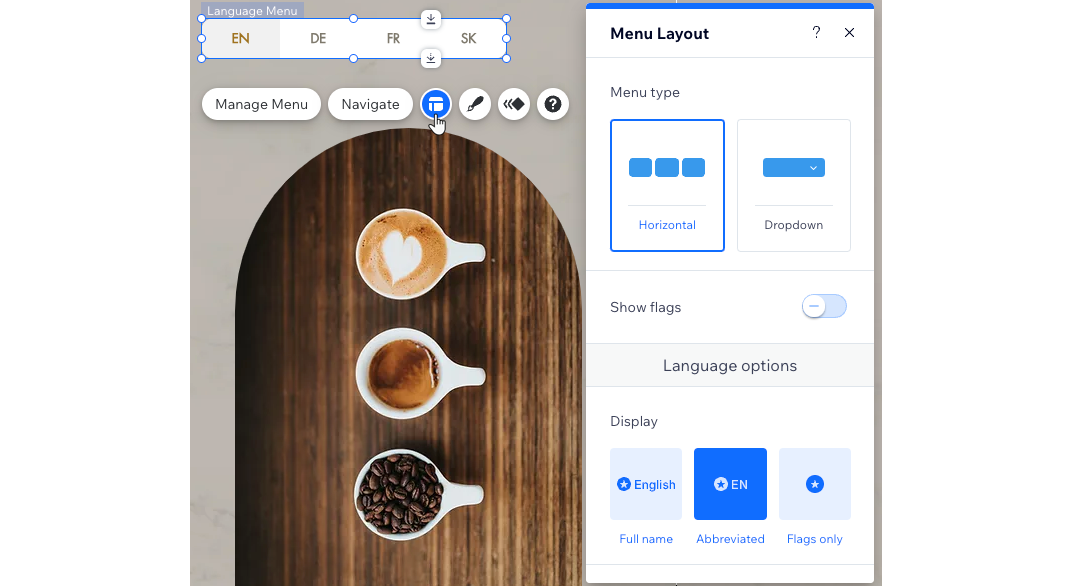
デザインを変更する
言語メニューをデザインして、サイトのデザインと操作性を引き立たせます。3つのすべての状態(通常時、ホバー時、クリック時)のデザインを変更することができます。
Wix エディタ
Wix Studio エディタ
- エディタに移動します:
- ページ上の「言語メニュー」パーツをクリックします。
- 「デザイン」アイコン
 をクリックします。
をクリックします。 - (オプション)デザインを選択します。
- 「デザインをカスタマイズ」をクリックし、以下のオプションを使用してメニューをカスタマイズします:
注意:「通常時」、「ホバー時」、「クリック時」の状態ごとに、デザインを設定することができます。

- 不透明度・色:背景と区切り線の色と不透明度を調整します。
- 枠線:枠線の色、不透明度、太さを調整します。
- 角:ピクセル値を入力して、メニューの角の丸みを変更します(値が大きくなるほど角が丸くなります)。ヒント:中央の鍵をクリックすると、角ごとに異なる値を割り当てることができます。
- 影:「影を表示する」トグルをクリックして、メニューの周りに影を作成してカスタマイズします。
- テキスト:テキストの色、フォント、スタイル、文字サイズをカスタマイズします。
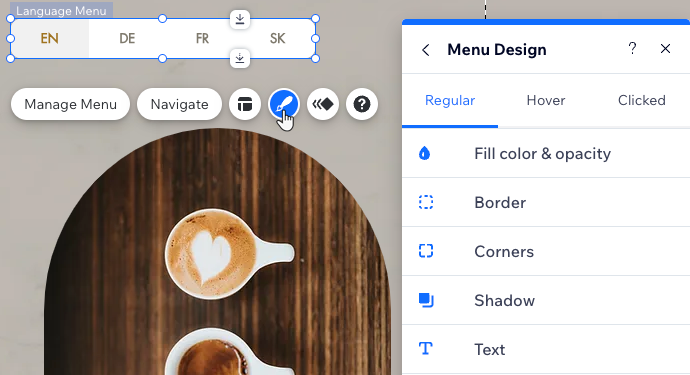
アニメーションを追加する
言語メニューにアニメーションを追加して、目立たせましょう。アニメーションの方向、時間、遅延を設定して、最初の訪問でのみ表示するか、すべての訪問で表示するかを選択することができます。
アニメーション設定をカスタマイズする方法:
- エディタに移動します:
- ページ上の「言語メニュー」パーツをクリックします。
- 「アニメーション」アイコン
 をクリックします。
をクリックします。 - アニメーションを選択します。
- 「カスタマイズ」をクリックして、アニメーションの方向、時間、遅延を編集し、最初の訪問でのみ表示するか、すべての訪問で表示するかを決めることができます。

よくある質問
言語メニューのカスタマイズに関する詳細については、以下の質問をクリックしてください:
言語メニューが表示されないのはなぜですか?
モバイル表示用に言語メニューをデザインすることはできますか?
メニューの言語の略称を変更することはできますか?

